大图标变成小图标 Win10桌面图标怎么改变大小
更新时间:2024-01-06 11:54:55作者:jiang
Win10桌面图标的大小改变是一个常见的需求,有时候我们可能希望将大图标变成小图标,或者反之幸运的是Win10系统提供了一种简单的方法来实现这个目标。通过右键点击桌面上的空白处,选择查看选项,然后在弹出的菜单中选择小图标或大图标,即可轻松地改变图标的大小。这个操作非常方便,不需要下载额外的软件或者进行复杂的设置。无论是为了美观还是为了增加桌面上的可视空间,改变Win10桌面图标大小都是一个简单而快捷的解决方案。
步骤如下:
1.打开电脑进入Win10系统的时候,发现桌面图标变小了,如下图所示。
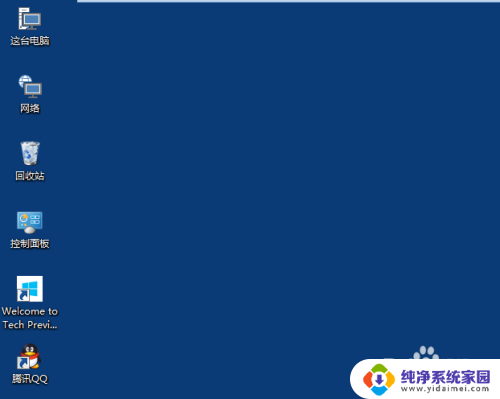
2.在Win10系统桌面空白处右键,将鼠标移动到查看上面。在选择大图标,选择后,桌面图标就会变得很大,如下图所示。
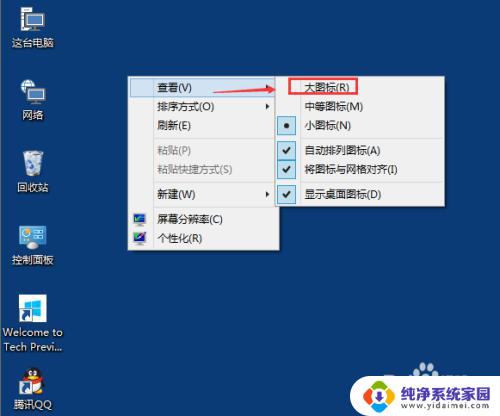
3.选择大图标后,整个Win10系统的桌面图标都变大了。如下图所示。
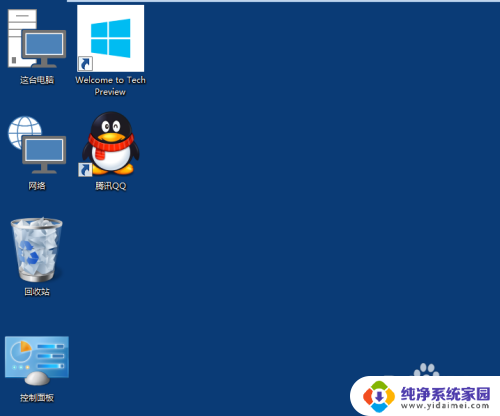
以上就是将大图标变成小图标的全部内容,如果你也遇到了同样的情况,可以参照小编的方法来处理,希望能对大家有所帮助。
大图标变成小图标 Win10桌面图标怎么改变大小相关教程
- 怎么修改win10桌面图标的大小 改变桌面图标大小
- 桌面图标变小了怎么调大 如何在Win10中更改桌面图标大小
- 怎么改变桌面图标的大小 Win10桌面图标调整大小技巧
- windows10设置图标大小 Win10怎么改变桌面图标的大小
- win10大图标怎么变小 Win10桌面图标大小怎么调整
- 电脑图标变很大 WIN10桌面图标变大了怎么缩小
- win10怎么更改桌面图标大小 如何更改Win10桌面图标大小
- win10桌面图标恢复默认大小 如何在Win10上将桌面图标变大
- win10改变桌面字体大小 Win10系统桌面图标文字大小设置教程
- 怎样更改电脑桌面图标的大小 Win10桌面图标大小设置教程
- 怎么查询电脑的dns地址 Win10如何查看本机的DNS地址
- 电脑怎么更改文件存储位置 win10默认文件存储位置如何更改
- win10恢复保留个人文件是什么文件 Win10重置此电脑会删除其他盘的数据吗
- win10怎么设置两个用户 Win10 如何添加多个本地账户
- 显示器尺寸在哪里看 win10显示器尺寸查看方法
- 打开卸载的软件 如何打开win10程序和功能窗口